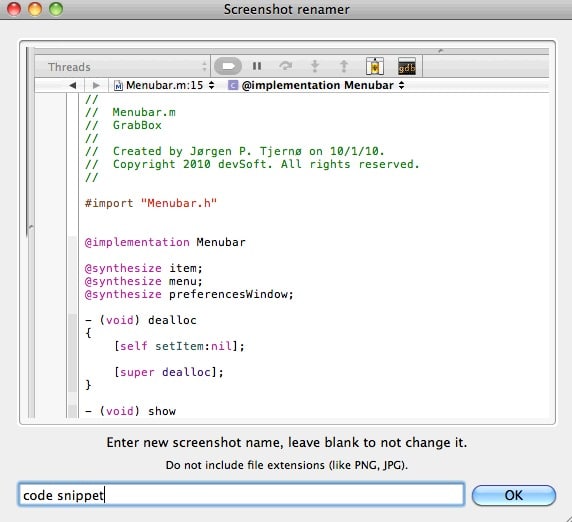L’une de mes fonctionnalités préférées de Mac OS est la possibilité de prendre des captures d’écran rapides sans aucun logiciel supplémentaire. Comme la plupart d’entre vous le savent probablement déjà, vous pouvez appuyer sur « Maj + Commande + 3 » pour prendre une capture d’écran de tout votre écran, ou appuyez sur « Maj + Commande + 4 » pour sélectionner une zone spécifique de l’écran.
Cependant, Mac OS enregistre automatiquement ces captures d’écran sur votre bureau et ajoute automatiquement un nom de fichier – « Capture d’écran [date] à [time].png“. GrabBox est une application pratique qui enregistre automatiquement vos captures d’écran dans votre dossier Dropbox Public. Une fois la capture d’écran enregistrée, l’URL sera automatiquement copiée dans votre presse-papiers pour être partagée.
Usage
1. Téléchargez GrabBox, décompressez le dossier et faites glisser le fichier .app dans votre dossier Applications.
2. Lorsque vous démarrez GrabBox pour la première fois, vous serez guidé par un processus de configuration initial. Vous devrez accéder à votre dossier Dropbox Public, sélectionner un fichier et copier le lien public. Vous pouvez également choisir de démarrer automatiquement GrabBox lors de la connexion.
3. Une fois que vous avez cliqué sur « OK », cette fenêtre se fermera. Ensuite, vous voudrez cliquer sur l’icône de la barre de menus et aller dans « Préférences ». C’est ici que vous personnalisez davantage GrabBox.
Les éléments que vous pouvez personnaliser incluent :
4. Pour afficher vos captures d’écran, cliquez sur l’icône de la barre de menus GrabBox et sélectionnez « Parcourir les téléchargements ». Votre dossier Captures d’écran s’ouvrira.
C’est ça. Aussi simple que cela.
GrabBox est un excellent outil pour tous ceux qui prennent beaucoup de captures d’écran natives sur leur Mac et souhaitent garder le bureau propre. Si vous l’avez essayé, dites-nous ce que vous en pensez.
Cet article est-il utile ? Oui Non